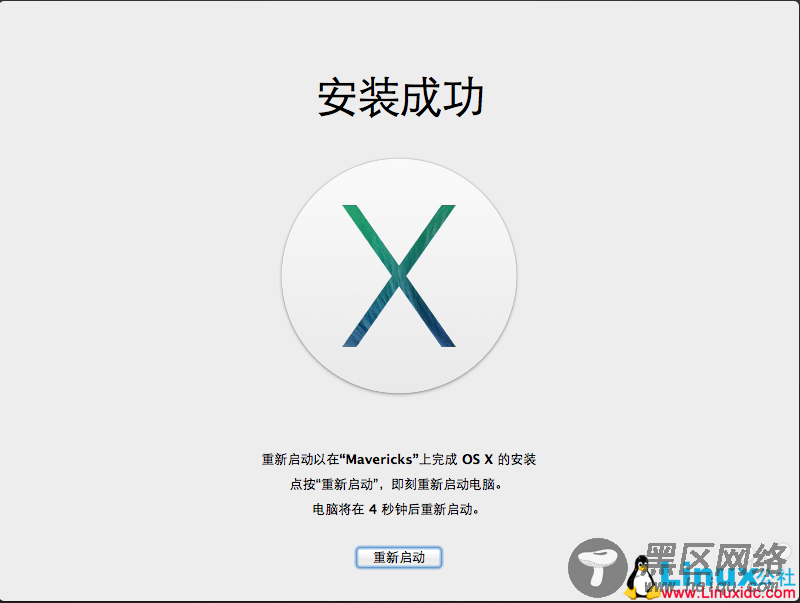⑸.1 在设置的 Storage -> Storage Type 属性 Controller SATA 的光盘图标 Choose a virtual CD/DVD disk file 选择HackBoot_Mav.iso 文件
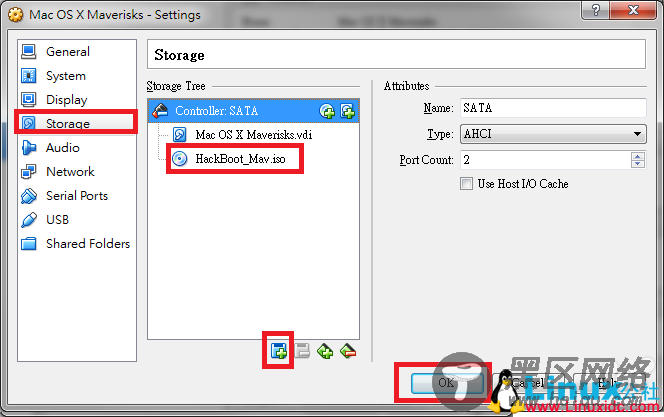
⑸.2 在 HackBoot_Mav.iso 的启动引导下, 如下 OSX Boot 页面出现后,在虚拟机菜单 CD / DVD Drive -> Choose a virtual CD/DVD disk file 选择 OSXMavericks2.iso 文件
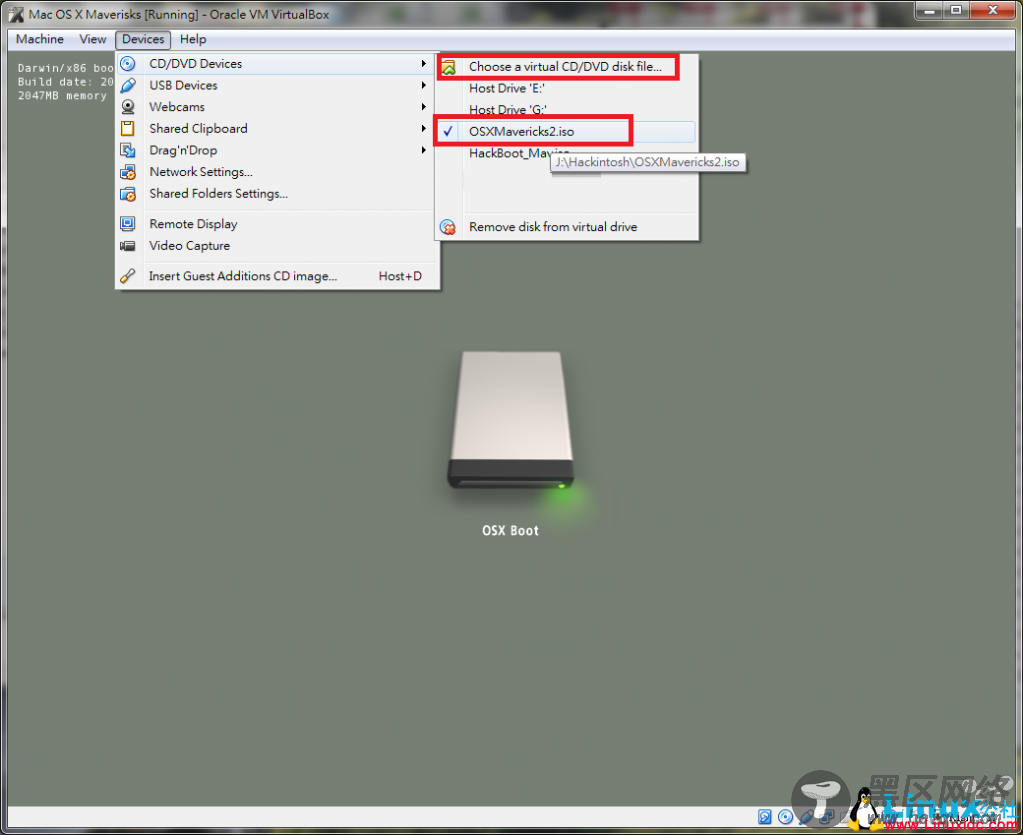
⑸.3 按键 F5刷新后, 图标标签变为 OS X Base System,回车开始安装系统

启动过程可能停在这里一分钟
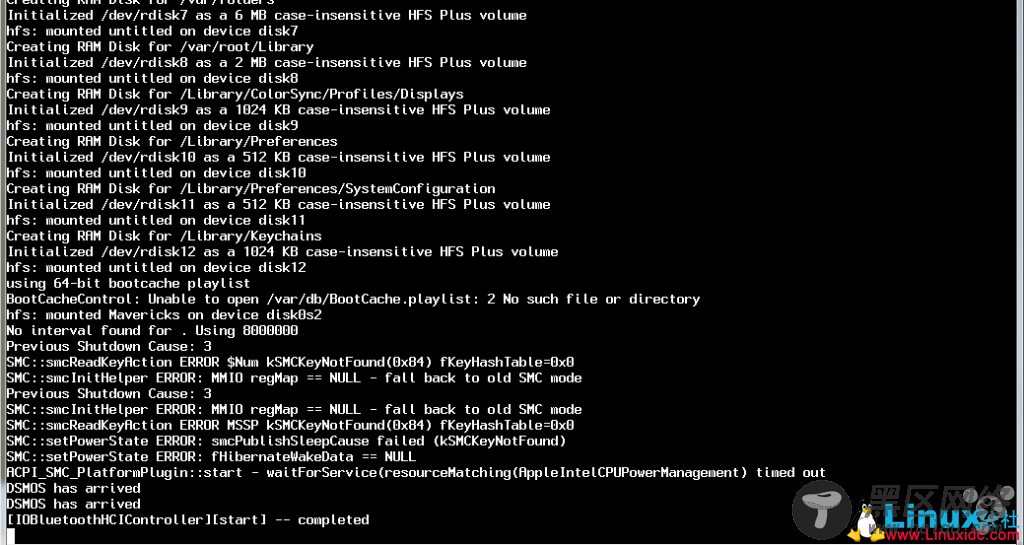
⑸.4 开始时, 选择安装语言
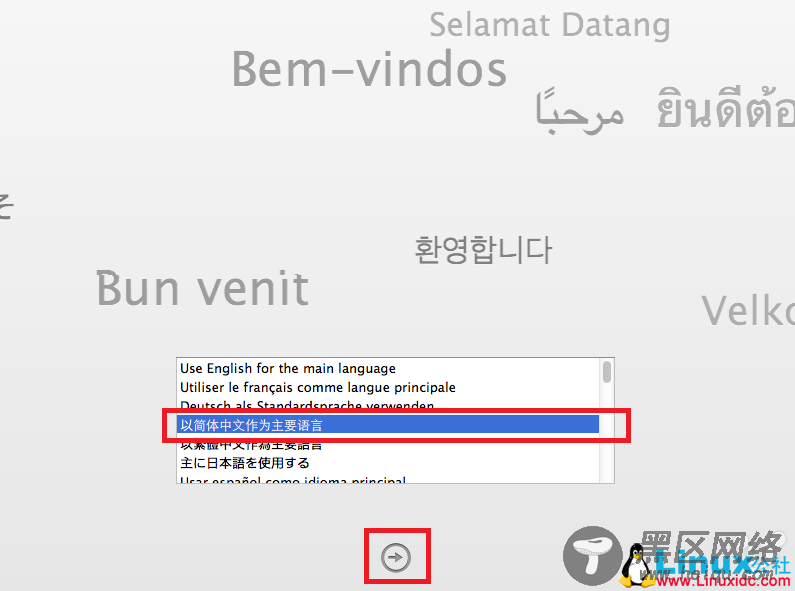
⑸.5 安装系统开始时,找不到任何有效的硬盘 , 使用菜单 实用工具 ->磁盘工具 格式化虚拟硬盘
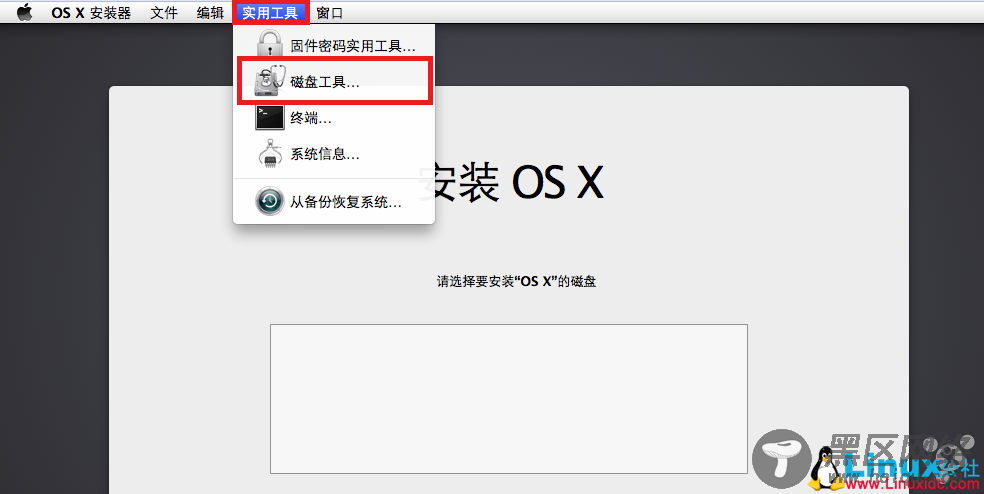
⑸.6 左边点选硬盘, 选择 "抹掉", 名称 Name 录入 "Mavericks", 然后点击 Erase 抹掉
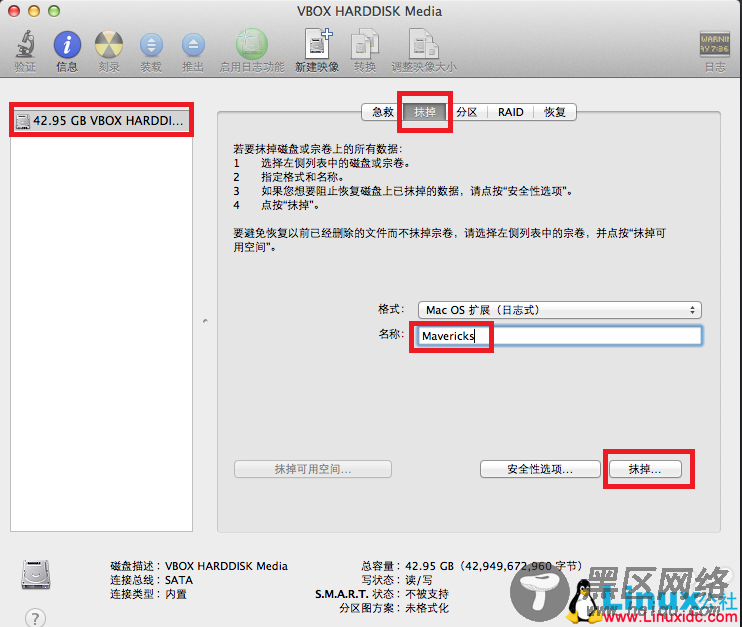
⑸.7 格式化完毕, 关闭磁盘工具后, 点选 Mavericks 磁盘, 点击 安装
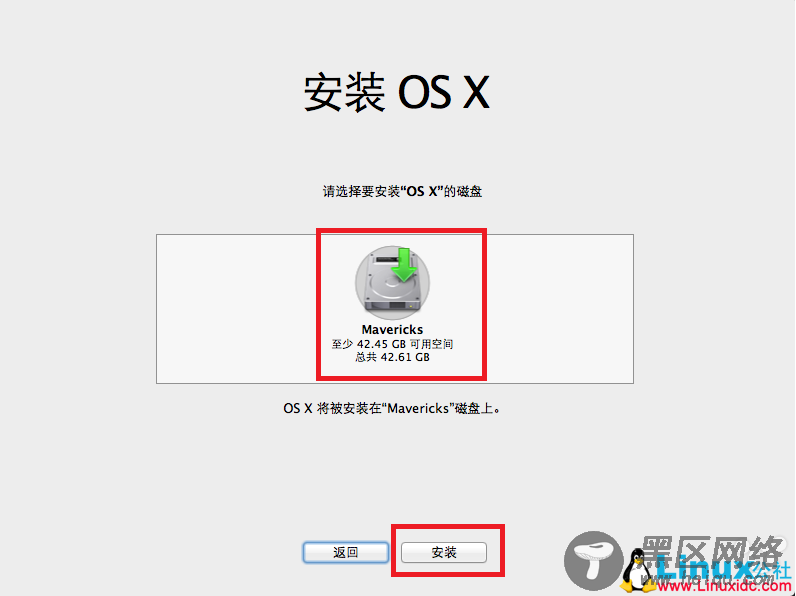
安装系统需要 30 分钟以上
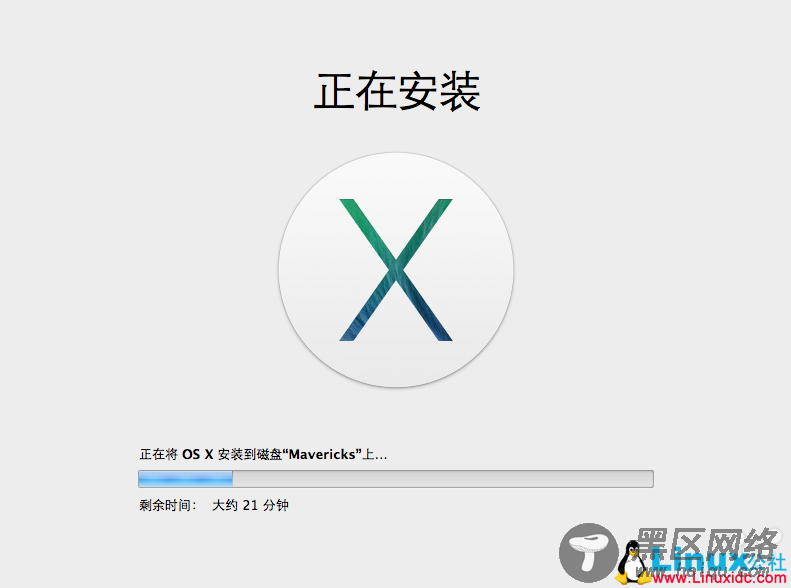
安装 Mac OS X 系统完毕。